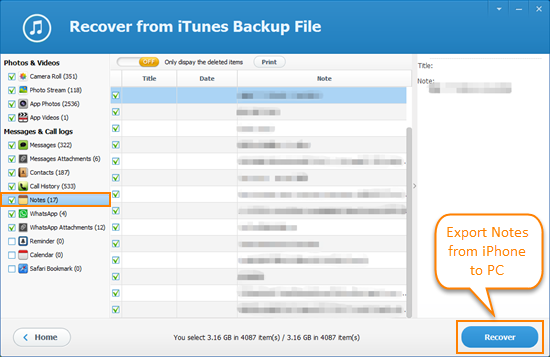Hoe kunt u notities overzetten van iPhone naar Computer gratis
u stelt herinneringen in voor uzelf of slaat referentie-informatie op in de Notes-app op uw iPhone. Als uw notities belangrijk zijn, moet u ze mogelijk laten kopiëren of opslaan op de computer. Hoe kunt u uw notities overzetten van iPhone naar een Windows-PC? Je bent hier aan het juiste adres. Hier gaan we een aantal gratis manieren om u te helpen notities overzetten van iPhone naar PC te introduceren.
- Methode 1: e-mail notities voor iPhone handmatig
- Methode 2: notities overbrengen van iPhone naar PC met behulp van iCloud
- Methode 3: Gebruik iTunes om iPhone Notes synchroniseren met Outlook
- Methode 4: back-up notities op de iPhone met gratis iPhone Backup Extractor
Methode 1: E-Mail iPhone Notes handmatig
u kunt notities overzetten van iPhone 6/6 Plus/6S/6S Plus/SE naar de computer door ze handmatig naar uzelf te e-mailen. De handleiding is als volgt weergegeven:
1.Start de Notes applicatie op uw iPhone.
2.Selecteer een notitie, tik op het pictogram Delen en selecteer “Mail”
3.Typ uw e-mailadres in de geadresseerde en druk op”Verzenden”
4.Toegang tot uw e-mail op uw computer en download de notities naar uw computer.
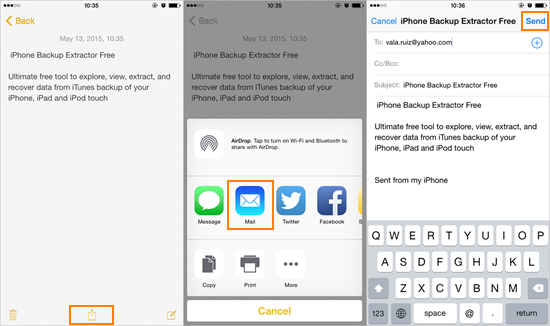
Methode 2: Notes overbrengen van iPhone naar PC met behulp van iCloud
Apple ‘ s iCloud biedt een snelle manier om notities van uw iPhone 6/6 Plus / 6S / 6S Plus / SE naar een Windows-PC. De methode is als volgt:
1.Ga naar Instellingen > iCloud op uw iPhone en meld u vervolgens aan bij iCloud met uw Apple ID.
2.Tik op “Notities” aan en vervolgens zal iCloud deze automatisch uploaden naar de cloudservice.
3.Installeer iCloud op uw PC en voer dezelfde Apple ID in om het in te voeren, en dan kunt u de notities op uw computer te krijgen.
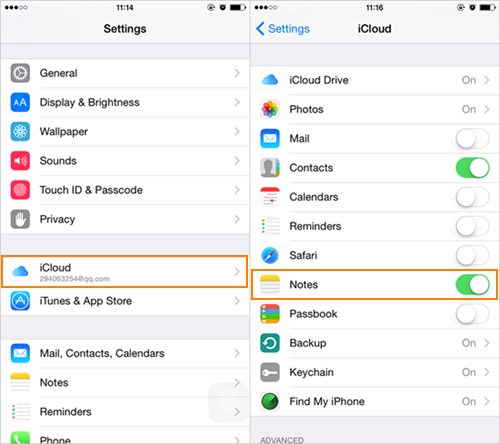
Methode 3: Gebruik iTunes om iPhone-notities te synchroniseren met Outlook
naast het handmatig e-mailen van notities kunt u ook Apple iTunes gebruiken om uw iPhone-notities te synchroniseren met Outlook. Hier is hoe het te doen:
1.Sluit uw iPhone op de computer via de USB-kabel en start iTunes.
2.Kies ” Info “in het overzicht Paneel, controleer dan” sync notes with ” en selecteer Outlook in het drop-down menu.
3.Klik op “Sync” om te beginnen met het synchroniseren van iPhone notities met Outlook. Wanneer het klaar is, vindt u uw notities worden opgeslagen in de map “herinneringen” in uw Outlook-account.
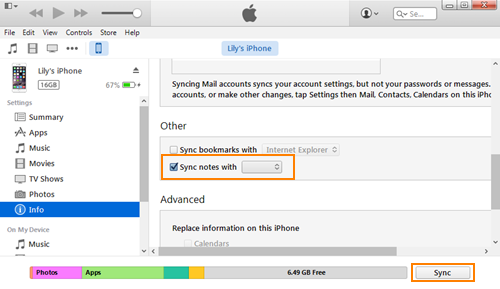
Methode 4: back-up notities op iPhone met gratis iPhone Backup Extractor
naast de bovenstaande methoden kunt u ook gebruik maken van Jihosoft iPhone Backup Extractor in combinatie met iTunes backup om notities over te zetten van iPhone naar computer. Deze gratis iPhone Backup Extractor kunt u toegang tot iTunes back-upbestand en export notities van iPhone 6/6 Plus/6S/6S Plus / SE naar PC gemakkelijk. Zie hoe het werkt:


1.Start iTunes. Sluit uw iPhone aan op de computer via een USB-kabel en maak een back-up van het apparaat in iTunes.
2.Download, installeer en voer Gratis iPhone Backup Extractor. Het programma zal automatisch detecteren alle iTunes back-ups op deze computer.
3.Selecteer de iTunes back-up en tik op “Next”. Kies in het volgende venster “Notes” en klik vervolgens op “Next” om te beginnen met het scannen van notities in de back-up.
4.Na het scannen, een voorbeeld van de geëxtraheerde notities in details en selecteer die u nodig hebt, klik vervolgens op “Herstellen” om notities te exporteren van iPhone naar PC.